Cum se schimba limba de pe tastatura MacBook
Proprietarii bătute nou de MacBook încă de la început se confruntă cu multe probleme. Sistem de operare Mac OS încă radical diferit de la Windows - aceasta este sursa tuturor problemelor. Pentru a lista toate problemele într-un singur articol - este dincolo. Astăzi, să vorbim despre una dintre cele mai comune - și anume, cum se schimba limba de pe MacBook.

De obicei, proprietarul gadget obișnuit apasă Shift + Alt, dar nu se întâmplă nimic. Și chiar o combinație a primului element cu Ctrl, de asemenea, nu duce la rezultatul dorit. Nimic ciudat că limba nu trece, nu aici. Sistem de operare Mac OS conține alte chei. Și un set de unități pentru a efectua diverse operații, de asemenea, vor fi diferite.
Elementul principal de pe „Apple“ laptop - comandă, și este mult mai versatil decât cu aceleași funcții în Windows. Schimbați aspectul folosindu-l, de asemenea, poate.
Cum de a comuta limba de pe tastatură în Mac OS
Pentru această operațiune, utilizați comanda cmd + spațiu. În recentele variații ale sistemelor de operare pentru „Apple“, laptop-uri este setat pe aparat.
Dar, dacă acest lucru nu va ajuta să schimbați limba - încercați una dintre setările de sisteme de operare. În acest scop, în partea de sus, faceți clic pe ochi și de tinta deschide secțiunea privind configurarea sistemului.
În fereastra pop-up alege secțiunea de limba și regiunea. În fereastra următoare veți găsi o listă de limbi disponibile. Și dacă nu este necesar să - faceți clic pe semnul plus și se adaugă dorit.
Urmând acești pași în palma operația mâinilor va fi efectuată așa cum ar trebui - printr-o combinație a acestor butoane. Dar dacă după apăsarea continuă să dețină elementul cmd, mai puțin de o secundă, veți vedea pe ecran o listă de limbi disponibile. Nu comutare haotic va fi disponibil, și la care le-ați ales. Acest lucru este util mai ales atunci când utilizați două limbi străine sau mai multe pe un dispozitiv.
Dar, în cazul în care combinația obișnuită de elemente nu funcționează, în loc prima încercare de a folosi ctrl. Variații moderne sisteme de operare sunt specificate exact această combinație.
Acum, că știi cum să modificați aspectul tastaturii din rusă în alta. De fapt, aspectul de orientare lingvistică trece la câțiva pași de bază. Efectuați modificările necesare și să se mute limba dorită - pentru o sarcină fezabilă chiar și un elev.
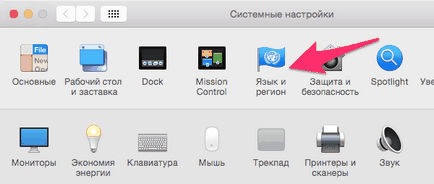
Schimbarea tastele schimba aspectul pe Mac OS
Pentru a atribui elemente Când faceți clic pe care se va schimba limba, urmați acești pași:
1 Urmați setările tastaturii. În acest scop, faceți clic pe simbolul Apple din stânga sus și selectați lista de secțiunea pop-up de configurarea sistemului. Găsiți și urmați deschiderea secțiunii de tastatură.
2 Pat set de elemente, cel mai confortabil pentru tine. În comenzile rapide (stânga) Alegerea surselor de secțiunea de intrare. Pe dreapta, în setările ferestrei, puteți instala orice combinație de confort pentru tine. Ea va fi responsabil pentru schimbarea limbii de pe dispozitiv. Doar selectați un set de elemente cu mouse-ul și tipul într-un nou alipit.
Dacă schimbați limba se dovedește că nu o dată ...
După trecerea la un „nou“ sisteme de operare, mulți proprietari makbukov se plâng că caseta de selectare este schimbat atunci când încearcă să schimbe limba, dar limba rămâne aceeași. A fost numai după a doua operație de presare este implementată cu succes. Unii recurg la ceea ce este lipit autocolante pe tastatura MacBook. Dar nu o fac, pentru că problema poate fi rezolvată.
Dacă ați suferit un regres în procesul de tranziție la un „nou“ sisteme de operare Mac OS Sierra, sursa problemei, cel mai probabil, ascunse în confruntarea hotkey. Și înainte de a vă gândiți cum să modificați limba, ar trebui să elimine această opoziție.
În cele mai recente sisteme de operare „Apple“, compania a adăugat Siri Asistent (apeluri vocale). El a cerut colectarea automată a elementelor Cmd + spațiu (pentru ei, în același timp, apăsați și mențineți). Rezultatul - un conflict de software. Dar aceasta este doar în această situație, în cazul în care limba modificările pe care le-au cerut o combinație similară de elemente.
Pentru a rezolva această probleme pentru a urmări setările Siri și de a schimba combinația de elemente la chemarea sa la alta - te pentru alte sarcini care nu sunt utilizați. Du-te la secțiunea privind configurarea sistemului Mac OS și treceți la secțiunea Siri.
În fereastra pop-up, selectați doar unul dintre elementele sau combinații ale configura propria lor. Siri dacă nu utilizați deloc - pur și simplu opriți-l. Acest lucru se face cu ușurință - îndepărtarea bifă pentru a activa asistentul.
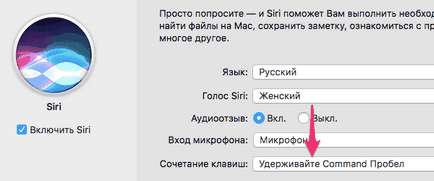
În același timp, manualul nostru simplu finalizat. Dacă utilizați toate recomandările de mai sus - conflictul de chei de pe MacBook Pro sau este eliminat Air. Aspectul dispozitivului va comuta fără probleme.